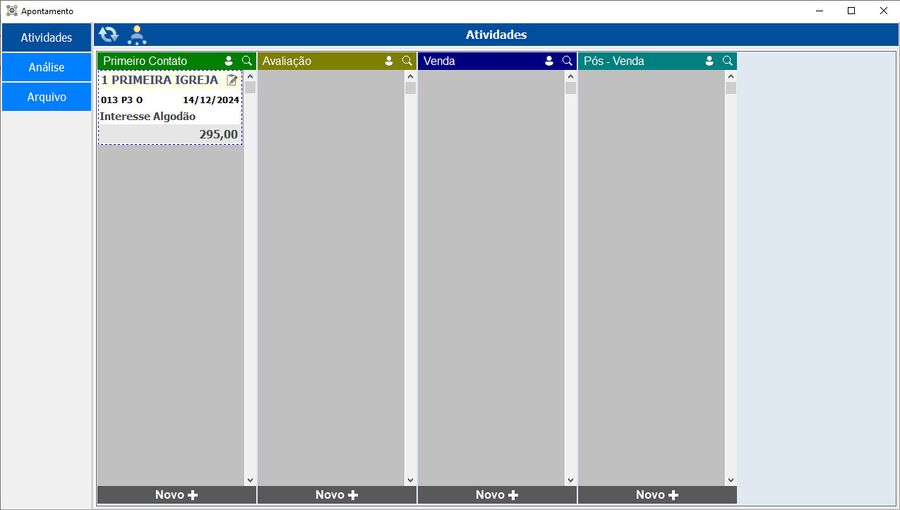Mudanças entre as edições de "Apontamento"
| Linha 29: | Linha 29: | ||
*<b>[[Arquivo:ATUALIZAR_APONTAMENTO.JPG]] Atualizar:</b> Botão para atualizar a tela de apontamentos, carregando as informações que possam ser lançadas enquanto há o uso da tela. | *<b>[[Arquivo:ATUALIZAR_APONTAMENTO.JPG]] Atualizar:</b> Botão para atualizar a tela de apontamentos, carregando as informações que possam ser lançadas enquanto há o uso da tela. | ||
*<b>[[Arquivo:TROC_VEND_APONTAMENTO.JPG]] Trocar Vendedor:</b> Botão que permite a troca de vendedores para visualização dos mesmos na tela de Apontamentos. | *<b>[[Arquivo:TROC_VEND_APONTAMENTO.JPG]] Trocar Vendedor:</b> Botão que permite a troca de vendedores para visualização dos mesmos na tela de Apontamentos. | ||
Dentro da grid central, são apresentados os tickets inciados. Nos tickets, temos: | |||
*<b>Nome do Cliente:</b> Campo de exibição do nome do cliente do ticket. | |||
*<b>[[Arquivo:EDITAR_TICKET.JPG]] Editar Ticket:</b> Esta opção permite ao usuário etitar o ticket. | |||
*<b>[[Arquivo:FILTRO_APONTAMENTO.JPG]] Filtro por Vendedor:</b> Esta opção tem como objetivo permitir ou não filtrar e exibir os tickets pelo vendedor do usuário ou a exibição dos tickets de todos os vendedores. Esta configuração pode ser feita na tela de [[Cadastro de Etapas|Cadastro de Etapas]]. | *<b>[[Arquivo:FILTRO_APONTAMENTO.JPG]] Filtro por Vendedor:</b> Esta opção tem como objetivo permitir ou não filtrar e exibir os tickets pelo vendedor do usuário ou a exibição dos tickets de todos os vendedores. Esta configuração pode ser feita na tela de [[Cadastro de Etapas|Cadastro de Etapas]]. | ||
*<b>[[Arquivo:PESQUISA_APONTAMENTO.JPG]] Pesquisa:</b> Esta opção permite ao usuário pesquisar por um ticket específico no Apontamento. | *<b>[[Arquivo:PESQUISA_APONTAMENTO.JPG]] Pesquisa:</b> Esta opção permite ao usuário pesquisar por um ticket específico no Apontamento. | ||
Edição das 13h22min de 13 de dezembro de 2024
VISÃO GERAL
A tela de Apontamentos é onde o CRM se concentra. O CRM (Customer Relationship Management - Gestão de Relacionamento com o Cliente), é uma estratégia e um conjunto de ferramentas que ajudam as empresas a gerenciar suas interações com clientes e leads. O objetivo principal do CRM é melhorar o relacionamento com os clientes, aumentar a satisfação e, consequentemente, impulsionar as vendas.
O CRM tem a função de:
- Organizar Informações de Clientes: Armazena dados importantes, como contatos, histórico de compras e interações, tudo em um só lugar.
- Acompanhar Vendas e Leads: Permite monitorar o progresso de vendas e identificar potenciais clientes (leads) que podem ser convertidos em vendas.
- Automatizar Tarefas: Ajuda a automatizar tarefas repetitivas, como envio de e-mails e lembretes de follow-up, economizando tempo da equipe.
- Analisar Dados: Fornece relatórios e análises que ajudam a entender o comportamento dos clientes e as tendências de mercado.
Os benefícios de seu uso são muitos, mas podemos destacar:
- Melhoria no Atendimento ao Cliente: Com informações centralizadas, é mais fácil oferecer um atendimento personalizado e eficiente.
- Aumento nas Vendas: O CRM ajuda a identificar oportunidades de vendas e facilita o acompanhamento de leads, resultando em mais conversões.
- Fidelização de Clientes: Um bom relacionamento com os clientes aumenta a satisfação e a lealdade, levando a compras repetidas.
- Colaboração da Equipe: O CRM permite que diferentes membros da equipe acessem as mesmas informações, melhorando a comunicação interna.
- Eficiência Operacional: Automatizando tarefas e organizando informações, o CRM ajuda a otimizar processos e a reduzir erros.
Implementar um CRM pode transformar a forma como uma empresa se relaciona com seus clientes. Ao centralizar informações e automatizar processos, as empresas podem não apenas melhorar a satisfação do cliente, mas também impulsionar o crescimento e a eficiência. É uma ferramenta essencial para qualquer negócio que deseja se destacar no mercado atual.
Tela Apontamentos - Atividades
Ao acessar a tela de Apontamentos, teremos os seguintes campos:
- Atividades: Esta opção leva o usuário a tela principal do Apontamento, onde ele poderá lançar os tickts de atendimento.
- Análise: Esta opção leva o usuário até a tela de análise de dados, onde ele poderá verificar, por meio de gráficos, o desempenho dos vendedores tanto em vendas quanto em atendimentos.
- Arquivo: Esta opção leva o usuário ao arquivo de atendimentos. Após os atendimentos finalizados, não importando o motivo, ousuário poderá arquivar os atendimentos para ganhar espaço em tela, mas se houver necessidade, estes atendimentos podem ser resgatados para atendimento. Para arquivar um ticket, basta clicar sobre o nome do cliente, segurar e arrastar para o canto inferior esquerdo. Automaticamente será exibido o ícone do arquivo, onde o usuário deverá soltar o ticket.
Atualizar: Botão para atualizar a tela de apontamentos, carregando as informações que possam ser lançadas enquanto há o uso da tela.
Trocar Vendedor: Botão que permite a troca de vendedores para visualização dos mesmos na tela de Apontamentos.
Dentro da grid central, são apresentados os tickets inciados. Nos tickets, temos:
- Nome do Cliente: Campo de exibição do nome do cliente do ticket.
Editar Ticket: Esta opção permite ao usuário etitar o ticket.
Filtro por Vendedor: Esta opção tem como objetivo permitir ou não filtrar e exibir os tickets pelo vendedor do usuário ou a exibição dos tickets de todos os vendedores. Esta configuração pode ser feita na tela de Cadastro de Etapas.
Pesquisa: Esta opção permite ao usuário pesquisar por um ticket específico no Apontamento.
- Novo: Botão para adicionar um novo ticket em qualquer etapa.
Tela Apontamentos - Atividades
Ao acessar a tela de Apontamentos, teremos os seguintes campos:
- Atividades: Esta opção leva o usuário a tela principal do Apontamento, onde ele poderá lançar os tickts de atendimento.
- Análise: Esta opção leva o usuário até a tela de análise de dados, onde ele poderá verificar, por meio de gráficos, o desempenho dos vendedores tanto em vendas quanto em atendimentos.